1,来自:http://mobile.51cto.com/android-290822.htm
2,来自:http://mobile.51cto.com/android-290817.htm
1,
补充:
eclipse中编辑java或C/C++文件时,注释的快捷键均为 "CTRL + / ",编辑xml文件时,该快捷键无效。
eclipse XML 注释:CTRL + SHIFT + /
撤销注释:CTRL + SHIFT + \
Eclipse Android项目中XML文件格式化配置是本文要介绍的内容,主要是来了解并学习Eclipse Android的内容,具体关于Eclipse Android中XML文件格式化的配置来看本文详解、
Eclipse Android开发其实也挺方便,但也有些不如意的地方,如XML文件的格式化效果就很不理想。默认情况下,使用ADT的可视化界面布局,自动生成的xml文件中,一个控件的配置全动挤到一行上(效果如下所示),阅读、修改起来都很不方便。而我希望最佳的格式化效果如下,控件的每个属性配置占一行方便阅读修改,没有子元素的控件直接使用/>
为了达到格式化效果,需要修改Eclipse Android的一些配置及进行一些额外的操作:
1、修改Eclipse的XML格式化配置
这一步的配置是使格式化的效果为控件的每个属性配置占一行。进入Window/Preferences,展开到XML/XMLFiles/Editor,
勾选“Splitmultipleattributeseachonanewline”即可,如下图所示:
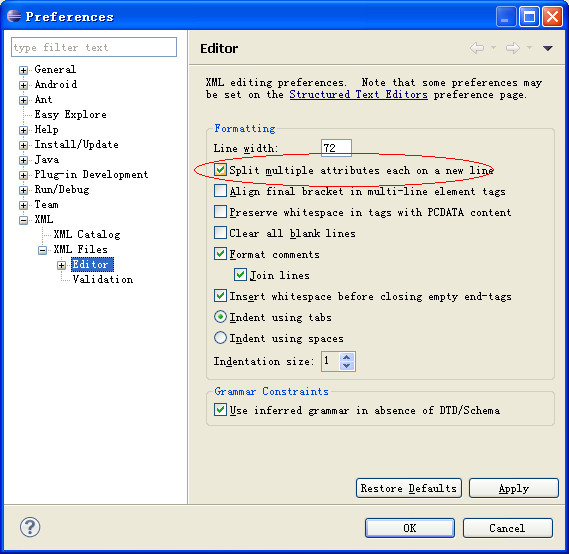
经此配置后,每次使用快捷键Ctrl+Shift+F键格式化后每个属性配置就会占一行。
2、压缩节点的声明方式
这步的目的是将没有子节点的元素的声明方式进行压缩,如将“”转化为“”。
方法为在XML文件内空白地方点击鼠标右键,选择”Source/CleanupDocument...“,如下图所示:
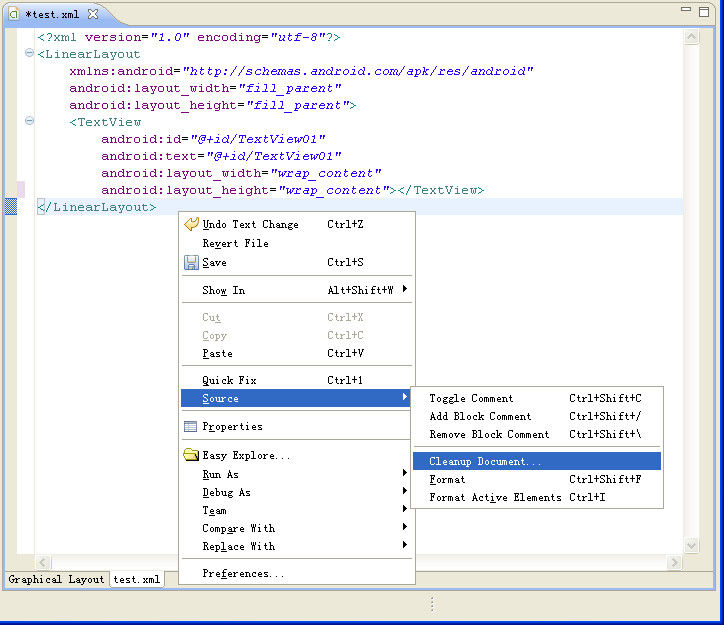
之后将弹出如下界面:
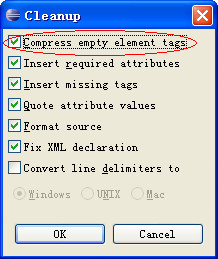
勾选“Compressemptyelementtags”,点击OK按钮即可。
为了方便,可以为此操作添加一个快捷键,进入Window/Preferences,展开到General/Keys,如下图配置自己喜欢的快捷键即可:
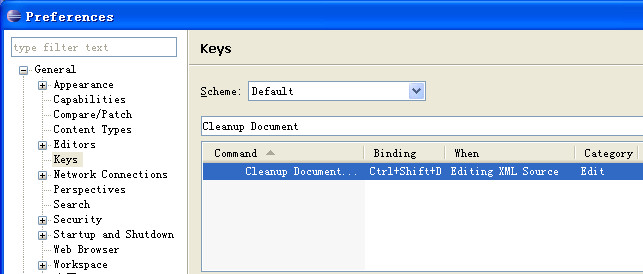
小结:
Eclipse Android项目中XML文件格式化配置的内容介绍完了
2,
将Eclipse Android项目打包成APK文件是本文要介绍的内容,主要是来了解并学习Eclipse Android打包的内容,具体关于Eclipse Android内容的详解来看本文。
Eclipse Android项目开发完成以后就要将android项目文件打包成apk文件,并最终下载到真机上运行。下面是个人打包apk的过程,主要是以图文形式记录一下。
其实最懒的办法,就是直接到eclipse项目的bin目录找到文件,那是eclipse系统自动生成的apk文件。
1、生成keystore
按照下面的命令行在C:\ProgramFiles\Java\jdk1.6.0_10\bin>目录下,输入keytool-genkey-aliasandroid.keystore-keyalgRSA-validity100000-keystoreandroid.keystore
参数意义:-validity主要是证书的有效期,写100000天;空格,退格键都算密码。
命令执行后会在C:\ProgramFiles\Java\jdk1.6.0_10\bin>目录下生成android.keystore文件。如图-1

图-1命令行下生成android.keystore
2、Eclipse Android生成apk文件
选择要打包的项目,右键点击–>Androidtools–>ExportSignedApplicationPackage…如图-2

图-2 Eclipse Android打包工具
接下来的步骤就是不断的next。下面仅贴出图片,不解释。

step2:选择打包的项目

step3:选择生成的Eclipse Android.keystore文件并输入密码

step4:选择aliaskey并输入密码

step5:最后选择生成androidapk文件的目录及文件名

最终生成的apk文件。
小结:
将Eclipse Android项目打包成APK文件的内容介绍完了







 本文介绍如何在Eclipse中优化Android项目的XML文件格式化设置,并详细说明了使用Eclipse将Android项目打包成APK文件的具体步骤。
本文介绍如何在Eclipse中优化Android项目的XML文件格式化设置,并详细说明了使用Eclipse将Android项目打包成APK文件的具体步骤。
















 2098
2098

 被折叠的 条评论
为什么被折叠?
被折叠的 条评论
为什么被折叠?








